XP系统怎么调整桌面图标间距 XP系统调整桌面图标间距教程
发布时间:2017-02-26 08:22:08作者:知识屋
XP系统怎么调整桌面图标间距 XP系统调整桌面图标间距教程 方法一:
1、在桌面上右击鼠标,点击属性,选择外观,再点击“高级”按钮。
2、在弹出的“高级外观”窗口中,在“项目”下拉框中选择“图标间距(垂直)”,修改其大小为43。
然后再选择“图标间距(水平)”,修改其大小为43,确定就可以了,如下图所示:
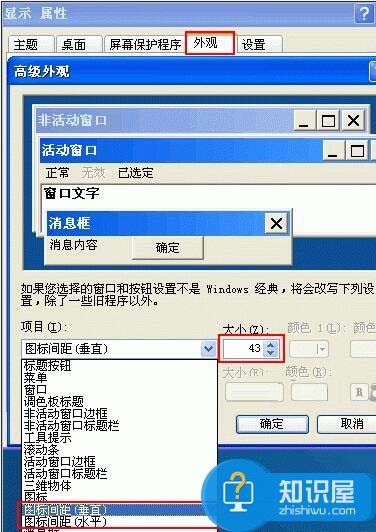
3、回到电脑的桌面上来,刷新桌面,就可以看到恢复正常的图标了。
方法二
1、点击“开始”菜单,选择“运行”,在弹出的运行对话框里面输入“regedit”,输入完后点击“确定”按钮。
2、这时候就会打开注册表编辑器,依次展开HKEY_CURRENT_USER\ControlPanel\Desktop\WindowMetrics。
3、在注册表编辑器左边的窗口中点击WindowMetrics项,然后在右边的窗口中分别找到键值IconSpacing(用来确定桌面图标水平间距)和键值IconVerticalSpacing(用来确定桌面图标垂直间距),它们的默认值为-1125,我们可以将它们的值设为默认值,或者根据实际情况自己设定大小,如下图所示:
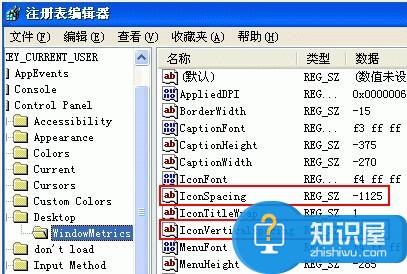
知识阅读
软件推荐
更多 >-
1
 秋冬养生吃什么好 秋冬季养生营养食物有哪些
秋冬养生吃什么好 秋冬季养生营养食物有哪些2016-03-08
-
2
久坐容易得骨质疏松吗 骨质疏松吃什么东西好
-
3
标题标题标题
-
4
简单的夏季排毒方法 夏季排毒怎么排
-
5
怎样有效减肥不反弹 能有效坚持住的减肥方法
-
6
喝水能驱除身体毒素吗 喝水可以帮肾脏排毒吗
-
7
嘴里有味道是什么原因 嘴里有味道怎么解决
-
8
失眠吃什么东西好 失眠吃什么好改善
-
9
冬天喝什么可以暖手 喝什么可以手暖
-
10
气血不足怎么简单判断 如何简单看出是否气血不足


















































